Mitä tehdä, kun automaattisen Windowsin palautuksen valmistelu

- 2816
- 288
- Gustavo Senger
Windows -käyttöjärjestelmällä on tehokkaita palautustyökaluja, jotka auttavat ratkaisemaan monia syntyviä ongelmia. Kaikki tietävät palautuspisteistä ja kyvystä itsenäisesti palauttaa järjestelmä takaisin tilaan, joka edeltää epäonnistumista. Mutta erityisen kriittisten virheiden tapauksessa järjestelmä aloittaa prosessin, jota kutsutaan automaattiseksi palauttamiseksi. Tämä tapahtuu käyttöjärjestelmän alussa, ja joskus päättyy tappavasti - mustan näytön tai sopivan kirjoituksen ulkonäkö, joka roikkuu tunteja, kunnes sammutat tietokoneen. Ja seuraavan kerran kuva on päällä.

Tämä ei tarkoita, että joudut asentamaan Windows uudelleen - ongelma poistetaan, vaikka ei aina. Miksi automaattisen palautumisen valmistelun ja käyttöjärjestelmän tavanomaisen lataamisen valmistelussa on pomppia, tänään selvität,.
Mitä tapahtuu, kun keskeyttää Windowsin palautusmenettelyn
Palaa Windowsin toimintaolosuhteisiin käyttää järjestelmän palautuspisteitä - erityisiä kansioita, joissa järjestelmätiedostot ja muut tärkeät tiedot kopioidaan ladattavaksi:
- Järjestelmärekisteri nykyisestä päivämäärästä;
- paikalliset käyttäjäprofiilit;
- COM/WMI -järjestelmätyökalujen todelliset tietokannat;
- Välimuisti dll;
- Asennetut kuljettajat jne.
Sanalla sanoen ne tiedostot, jotka auttavat palauttamaan Windowsin työympäristön palautuspisteen luomisen yhteydessä.
Jos käyttäjä aloitti järjestelmän palautuksen tai käyttöjärjestelmä päätti aloittaa automaattisen palautusmenettelyn itsenäisesti, kaikki tarvittavat tiedot otetaan piilotetusta luettelosta, joka on varattu näihin tarkoituksiin. Tämän prosessin keskeyttäminen on täynnä sitä tosiasiaa.
Joten ole kärsivällinen, jos näet ensin kirjoituksen automaattisen kunnostamisen valmistautumisesta. Menettely on todella pitkä, palauttaminen vie noin 20-45 minuuttia käyttöjärjestelmän ja sen "iän" mukaan riippuen. Keskity noin tunnin ajan, ja jos tänä aikana kirjoitus ei muutu tai musta näyttö on ilmestynyt, joudut todennäköisesti osallistumaan käyttöjärjestelmän "korjaukseen".
Ongelman korjaus
Syyt automaattisen palautusmenettelyn jäädyttämiseen ovat monipuolisia: tietokoneen usein virheellinen sammutus, varmuuskopiointiin sisältyvien tiedostojen vaurioituminen, levyn "rikkoutuneiden" sektoreiden esiintyminen, vapaan tilan pula järjestelmäosassa ", aktiviteetit, aktiviteetit "Päivitettyjä kuljettajia tai viruksia. Ja tämä ei tietenkään ole täydellinen luettelo. Siksi ongelman ratkaisemisesta on useita skenaarioita. Joten harkitse mitä tehdä, jos automaattisen palautuksen valmistelu Windows 10/8/7 roikkuu.
Lataaminen "vikasietotilassa"
Ensimmäinen asia, joka yrittää tehdä samanlaisessa tilanteessa, on ladata "vikasietotilassa". Käyttöjärjestelmä käyttää vain tarpeellisimpia järjestelmätiedostoja ja ohjaimia, joita ilman se ei voi toimia,. Minimi -Windows -kokoonpanon onnistumisen todennäköisyys on ehdottomasti korkeampi kuin tavallisella lastauksella.

Monet "leikattu" OSS: n työkalut ovat saavuttamattomia, mutta perusapuohjelmat sekä komentorivi, jota voidaan tarvita järjestelmätiedostojen palauttamiseen, toimivat.
Koska vakiokeino lataaminen vikatilassa ei toimi, tarvitsemme latauspakkauksen. Jos se ei ole, niin ei ole ongelma valmistella sitä toiselle tietokoneelle, ja kerroimme kuinka se tehdään.
Joten toimien algoritmi:
- Asetamme USB -flash -aseman liittimeen (mieluiten takapaneeliin, jos se on paikallaan oleva tietokone);
- Menemme BIOS: lle, vaihdamme lastausjärjestystä;
- Kun kuorma alkaa, valitsemme ensisijaiset kieliparametrit (kuten Windowsin asennettaessa), napsauta "Seuraava";
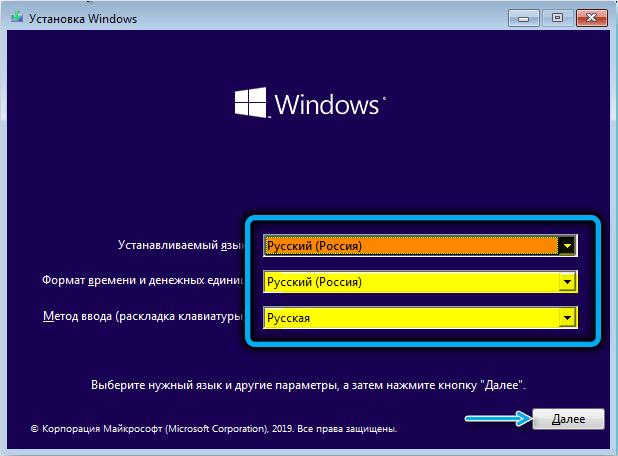
- Napsauta "Järjestelmän kunnostaminen" -painiketta;
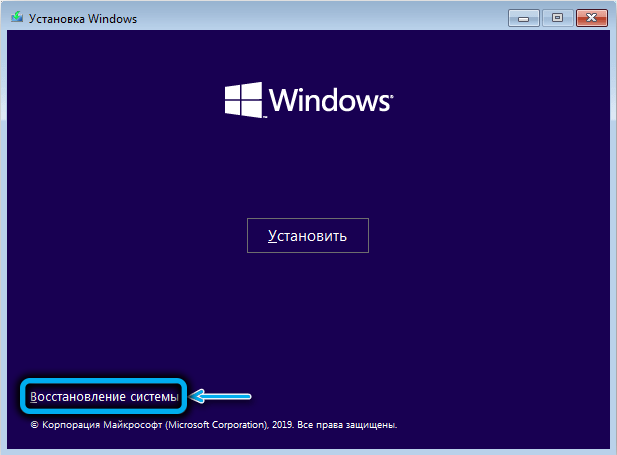
- Napsauta välilehteä "Etsi ja poista vikojen poistaminen";
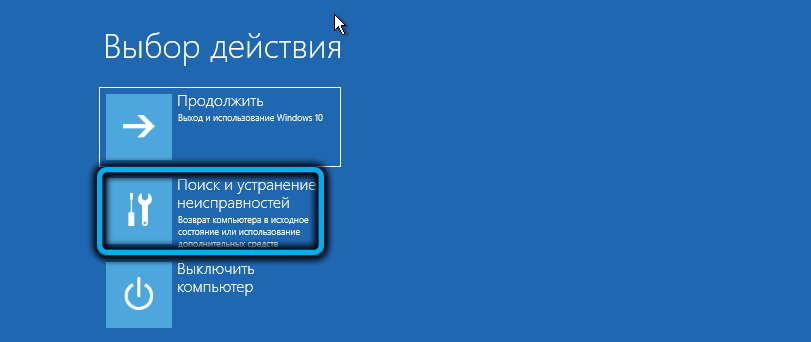
- Valitse seuraavasta näytöstä "Command Stand" -välilehti;
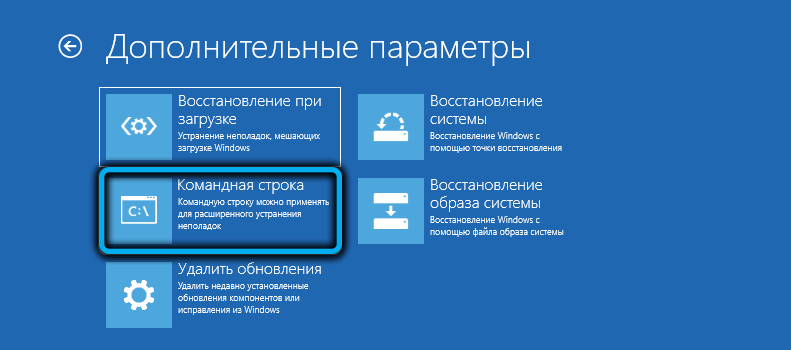
- Kun komentokonsoli käynnistyy, kirjoitamme BCDEDITS -komennon /set Default Safeboot minimaaliset (kiharat kiinnikkeet tarvitaan osana joukkuetta), napsauta "Enter";
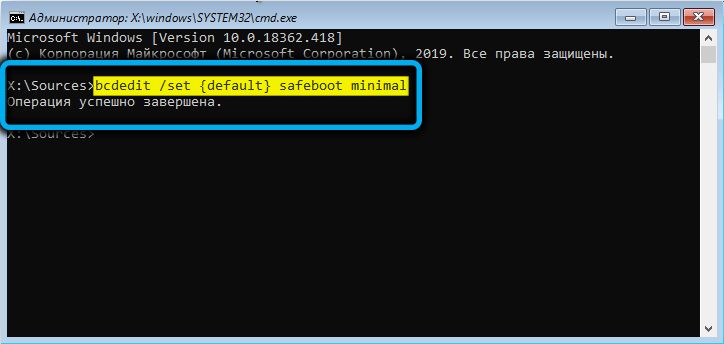
- Sulje konsoli ja päästä taas Windowsin lataamisen lähtösivulle;
- Napsauta "Jatka" -painiketta.
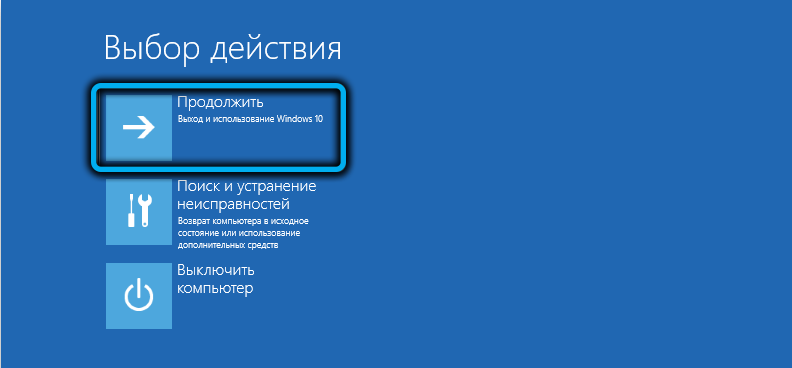
Jos kuorma on saatu päätökseen onnistuneesti, saatat joutua syöttämään tilisi salasanan (riippumatta siitä, mitä todennusmenetelmää käytettiin järjestelmän romahtamiseen).
Nyt voit aloittaa komentorivin järjestelmänvalvojan oikeuksilla uudelleen ja tarkistaa järjestelmän CHKDSK-, SFC- ja DEM -komentojen tarkistaminen.
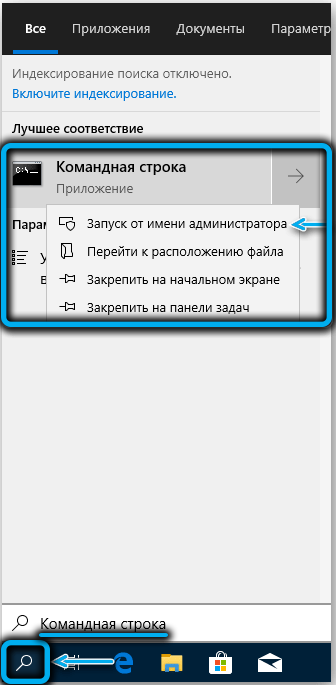
CHKDSK C -komento: Tarkista tietokonetiedostojärjestelmä ja virheiden levy (esimerkiksi käyttämällä yhdellä sektorilla useilla tiedostoilla tai lukemattomilla sektoreilla). Jos joku löytyy, on syytä aloittaa tarkistus lisäparametreilla:
Chkdsk c: /f /r
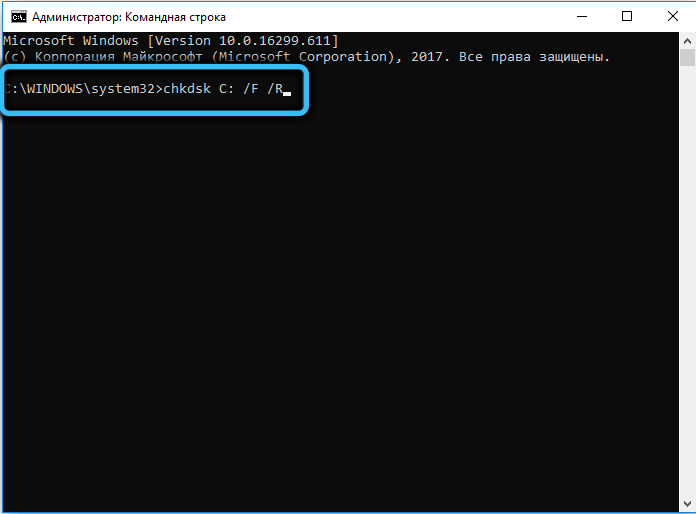
Tässä tapauksessa yritetään korjata löydetyt virheet.
Seuraava vaihe on vaurioituneiden järjestelmätiedostojen tarkistaminen. Tämä tehdään käyttämällä SFC /SCANNOW -komentoa, mikä osoittaa mieluiten lisäparametreja /offbootDir = S: \ (tässä c on latauslevyn kirjain, se voi olla toinen) ja / /offwindir = c: \ Windows (luettelo asennetun kanssa käyttöjärjestelmä). Tämä nopeuttaa testiä.
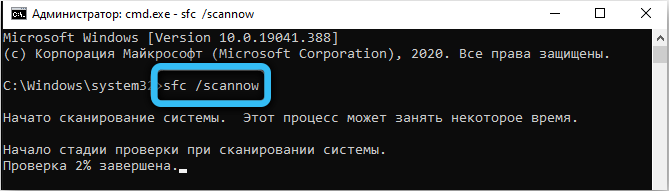
Dism-tiimi/online/Cleanup-Image/RestoRehealth -parametrit täydentää tarkistuksen. Hän tarkistaa järjestelmän komponenttien varastoinnin läsnäolon ja eheyden ja yrittää palauttaa vaurioituneet tai saavuttamattomat komponentit lataamalla ne Internetistä. Tietenkin, jos verkkoon on pääsy.
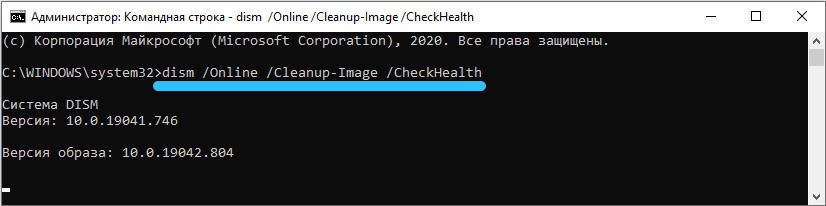
Kun vahvistus on valmis, yritämme latautua tavallisesti.
Mutta kaukana aina tilanteessa, jossa tietokone roikkuu automaattisen kunnostamisen valmistelun vaiheessa, on mahdollista päästä "vikatilaan". Tällaisissa tapauksissa siirrymme seuraavaan vaiheeseen.
Erikoistyökalut
Toistamme edellisen osan neljä ensimmäistä vaihetta, mutta napsauta "Komentorivi" -välilehden sijasta toista painiketta - “Restaurointi lataamalla”. Tämä on erityinen työkalu etsimään ja poistamaan syyt, jotka tekevät Windowsin tavanomaisesta käynnistyksestä mahdottomaksi.
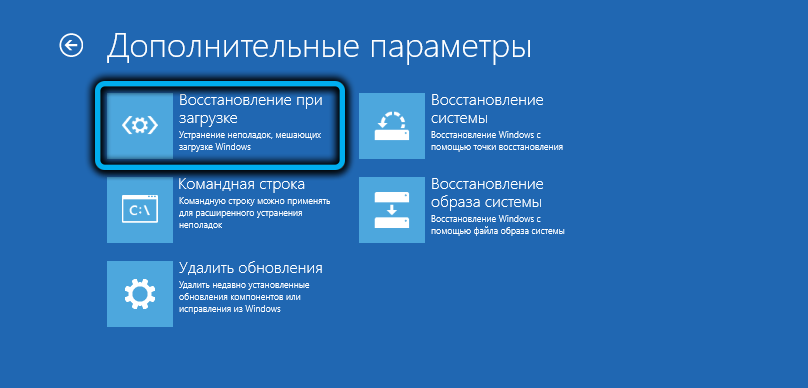
Se on jäljellä vain oikean käyttöjärjestelmän valitsemiseksi (jos sinulla on useita) seuraavalla näytöllä ja odottamaan tämän työkalun valmistumista käyttöjärjestelmän palauttamiseksi.

Käyttämällä palautuspisteitä
Järjestelmän palautus on tehokas ja melko tehokas keino palauttaa käyttöjärjestelmän käyttökelpoisuus riippumatta siitä, miksi vika tapahtui. Meidän tapauksessamme, kun Windows 10 ei lataudu kytkemällä päälle (viesti valmistautumisesta automaattiseen palautukseen tai musta näyttö tulee näkyviin), tätä työkalua tulisi ehdottomasti käyttää. Kyllä, hänellä on haittoja - tietokoneen kunto palautetaan varmuuskopion luomisen yhteydessä, ts. Kaikki myöhemmin asetetut ohjelmat katoavat ilman jälkiä, sekä rekisterin tietueet, mutta käyttäjätiedot ( Asiakirjat, valokuvat, videot, äänitallenteet) pysyvät koskematonta, vaikka ne ilmestyivät myöhemmin tietokoneelle.
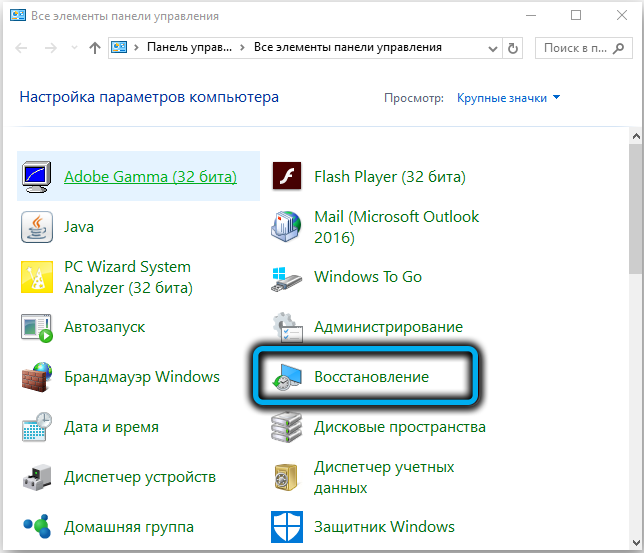
Pääedellytys on, että palautuspisteiden luomistyökalu aktivoidaan. Windowsin myöhemmissä versioissa välineet.
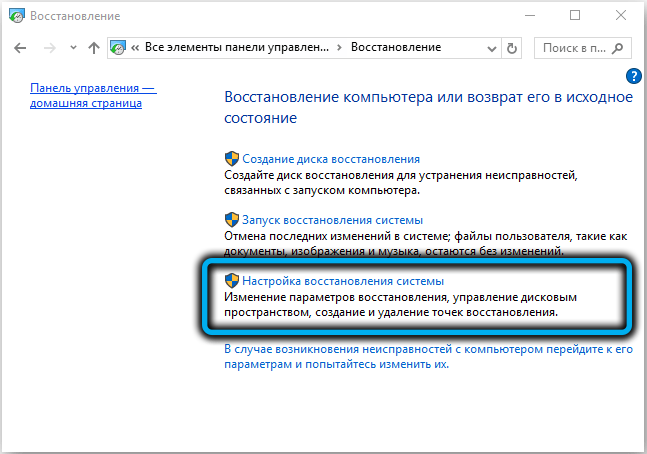
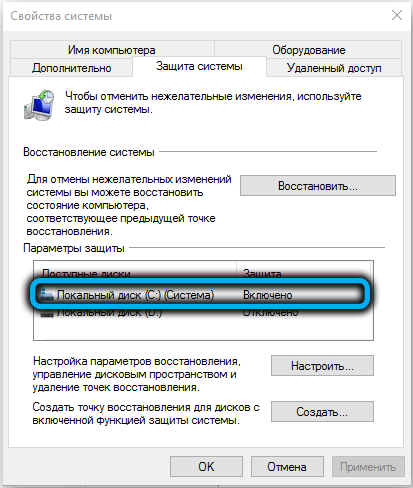
Itse menettely alkaa yksinkertaisesti. Sinun on ladattava uudelleen flash -asemasta, valitse välilehdet "Seuraava" ja "Järjestelmän palauttaminen" ja napsauta sitten "Järjestelmän palauttaminen" -painiketta.
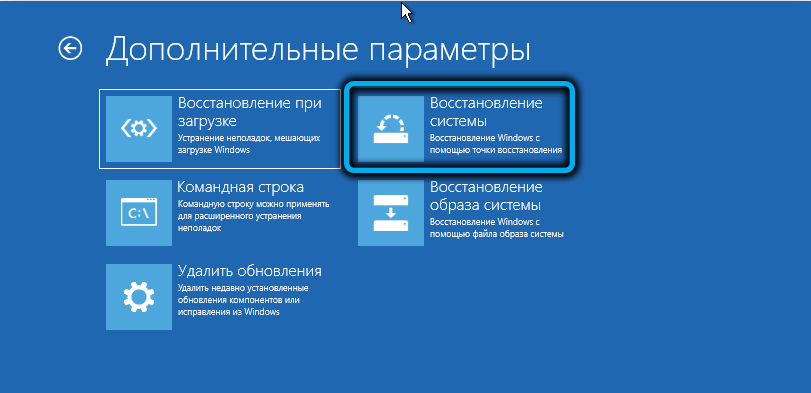
Valitse seuraavasta näytöltä käyttöjärjestelmäversio, napsauta "Seuraava" (kahdesti) ja putoaa ikkunaan, jossa järjestelmälle on luettelo palautuspisteistä.

On yleensä suositeltavaa valita päivämäärä, joka edeltää ongelmien esiintymistä, jos muistat heidän aloittamisensa. Meidän tapauksessamme se on todennäköisimmin lähin päivämäärä. Napsauta sitä ja napsauta "Next", odotamme menettelyn valmistumista.
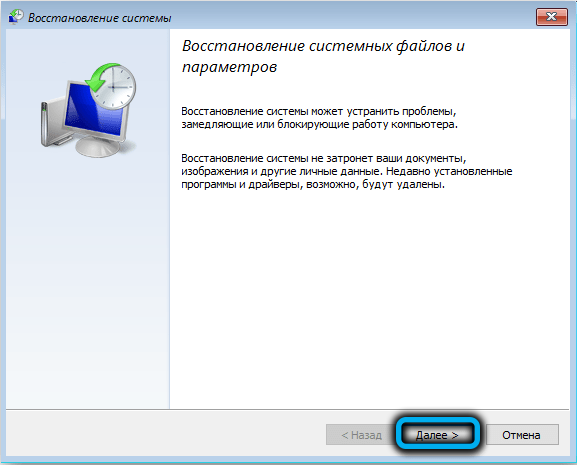
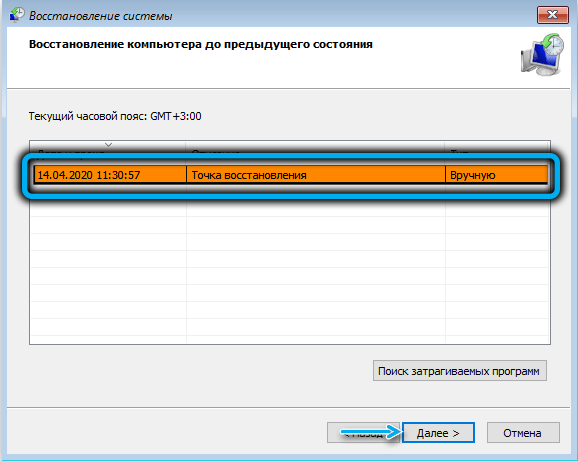
Jos palautuspisteiden luettelo osoittautui tyhjäksi, niin et ole onnekas ja sinun on kokeiltava muita tapoja ratkaista ongelma loputtomalla valmistelulla (pomppimalla) järjestelmän automaattisen palauttamisen menettely. Ja tämän pitäisi palvella sinua hyvä oppitunti tulevaisuudelle: Varmuuskopioiden luomisen tulisi olla aktiivinen, ja itse Windows huolehtii niiden luomisesta. Tämä tapahtuu yleensä asennettaessa ohjelmia, päivityksiä tai ohjaimia, jotka vaikuttavat tärkeisiin järjestelmätiedostoihin.
Laitteiden tarkistus
Jos kaikki luetellut toimenpiteet osoittautuivat epäonnistuneiksi ja tietokone tai kannettava tietokone ei käynnisty, ripustetaan automaattisen kunnostamisen valmistautumisen viestin kanssa, on syytä miettiä laitteiden tarkistamista. Varsinkin tapauksissa, joissa olet äskettäin asentanut uuden laitteen tietokoneeseen, joka vaatii viimeaikaisten versioiden kuljettajien saatavuuden vakaan toiminnan. Tämän ehdon noudattamatta jättäminen voi johtaa käyttöjärjestelmän epävakauteen ja viime kädessä automaattisen kunnostamisen virheeseen. Tyypillisesti järjestelmän palautus ratkaisee tällaiset ongelmat, mutta jos et ole aktivoitu, yritä vetää tätä laitetta yhdessä asennettujen ohjaimien kanssa.
Likimääräinen menettely muun "raudan" suorituskyvyn tarkistamiseksi:
- Irrota tietokoneesta kaikki ulkoiset laitteet, jotka on kytketty taka- ja etupaneelin liittimien kautta hiiren lukuun ottamatta (näppäimistö voidaan myös vasemmalle). Jos Windowsin palauttamisen ongelma tehdyn ponnistelun seurauksena on ratkaistu, on välttämätöntä määrittää menetelmä, jolla voidaan sulkea pois, mistä tarkalleen tuli ongelmasi syyllinen yhdistämällä nämä laitteet vuorotellen;
- Seuraava vaihe vaatii tietyn kokemuksen, koska sinun on kaivettava tietokoneen sisäpuolelle. Ensin sinun on määritettävä RAM -muistin suorituskyky. Jos sinulla on useita lankkuja, purkaa yksi kerrallaan ja tarkista tulos. Jos ainoa, lainaa ystävälle ilmeisesti työskentelevän ja yritä käynnistää hänen kanssaan. OP: n sytytystä ei pidä sivuuttaa, siitä tulee melko usein ongelmien lähde;
- On tarpeen tarkistaa ja kiintolevy. On mahdollista, että yksinkertainen sammutus ja uudelleenyhteys kiintolevy ratkaisee ongelman. Jos asemia on useita, ei ole järkevää sammuttaa ei -järjestelmiä - ne eivät ole mukana Windowsin lataamisen alkuvaiheissa.
Järjestelmän uudelleenasentaminen asennuksen flash -asemalla
On syytä turvautua tähän kardinaalivaiheeseen, jos kaikki yllä olevat menetelmät eivät ole toimineet, ja laitteiden tarkistus osoitti, että se on täysin säännöllinen. Jos järjestelmälevyllä on sinulle tärkeitä tietoja, ne todennäköisesti menetetään. Siksi on suositeltavaa tallentaa käyttäjätiedostoja erilliselle levylle, äänenvoimakkuudelle tai ainakin osalle
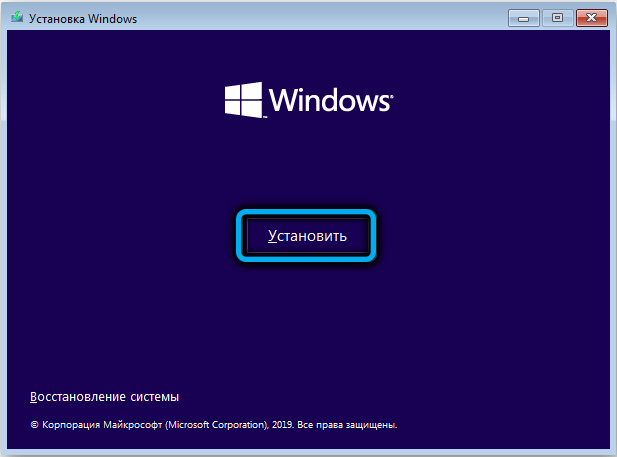
Kuinka poistaa automaattinen palautus käytöstä Windows 10: ssä
Vaikka tätä ei suositella voimakkaasti, varsinkin jos käyttöjärjestelmä toimii vakaasti eikä aiheuta valituksia, meidän tapauksessamme tällainen vaihe on järkevä. On tapauksia, joissa automaattinen palautus sammutetaan, Windowsin kuormitus jatkui normaalilla kanavalla. Toisin sanoen syntyi virhe itse menettelyn toimintahäiriön vuoksi. Mutta jos näin ei tapahdu, sinulla on mahdollisuus diagnosoida ongelma tarkemmin.
Annamme askel -askelalgoritmin:
- Asetamme latauspakkauksen tietokoneeseen;
- Menemme BIOS: lle, vaihdamme lastausjärjestystä;
- Napsauta "Järjestelmän kunnostaminen" -painiketta;
- Napsauta välilehteä "Etsi ja poista vikojen poistaminen";
- Valitse seuraavasta näytöstä "Command Stand" -välilehti;
- Konsolissa keräämme bcdedit /set current palautusmuodostuneita ei, vahvista painamalla Enter;
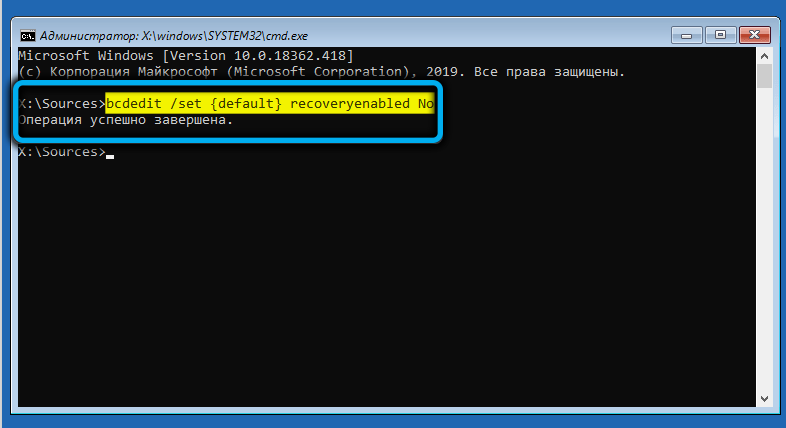
- Jätämme konsolin, napsauta "Sammuta tietokone" -välilehti ".
Seuraavan kytkemisen päälle joko normaali kuorma jatkuu tai musta näyttö tapahtuu.
Voit palauttaa automaattisen palautuksen samalla komennolla korvaamalla kukaan kyllä. Mutta se toimii, jos konsoli käynnistetään järjestelmänvalvojan puolesta.
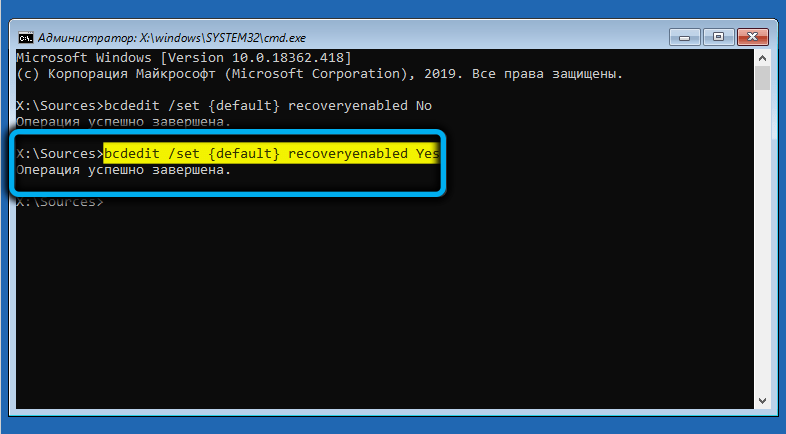
Toivomme todella, että tämä artikkeli auttoi sinua pääsemään eroon turvotuksesta automaattisen palautumisen valmistelussa. Joten yritimme olla turhaan. Ja jälleen kerran muistutamme: Tämän viestin ulkonäkö ladataan Windowsia vain tarkoittaa, että järjestelmä itse yrittää löytää ja korjata virheitä, ja tämä voi osoittautua pitkäksi prosessiksi.
- « Keeneettisen ylimääräisen reitittimen kokoonpanon ominaisuudet
- Kuinka ratkaista ongelma kyvyttömyydellä käynnistää MSI Dragon Center »

